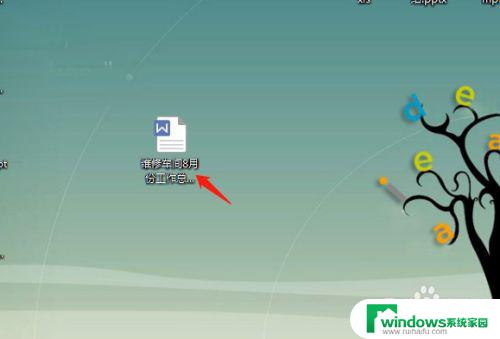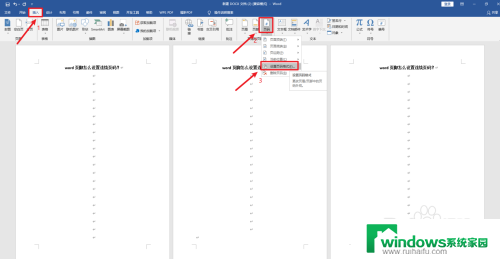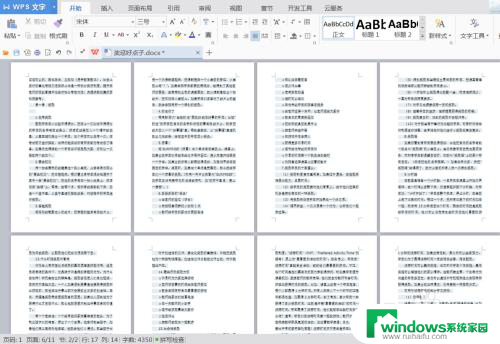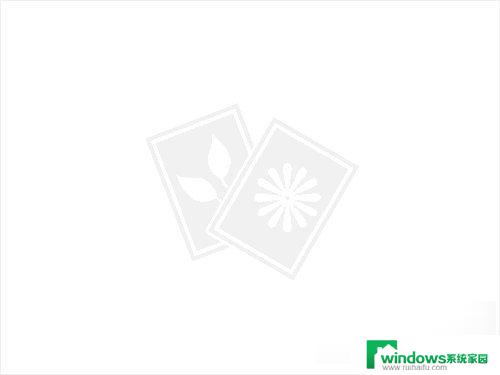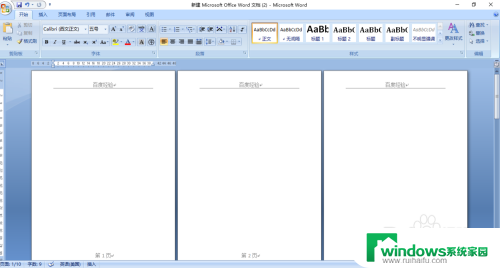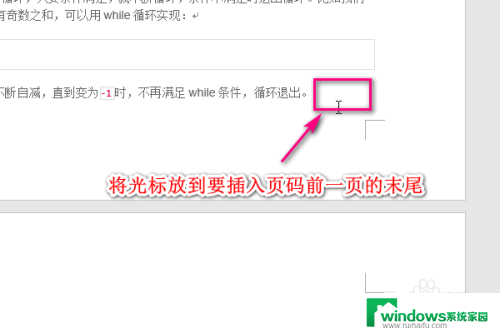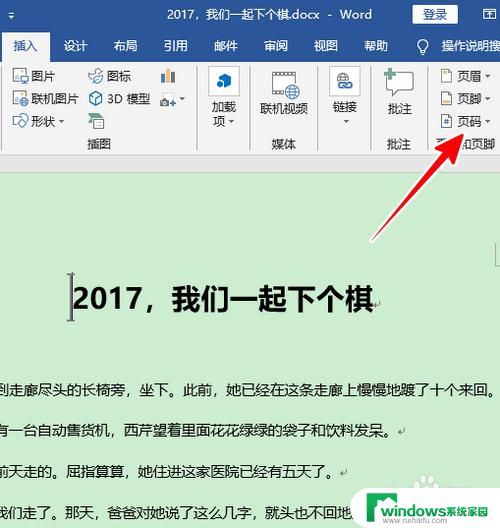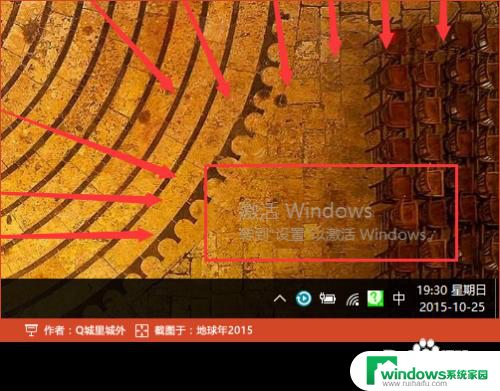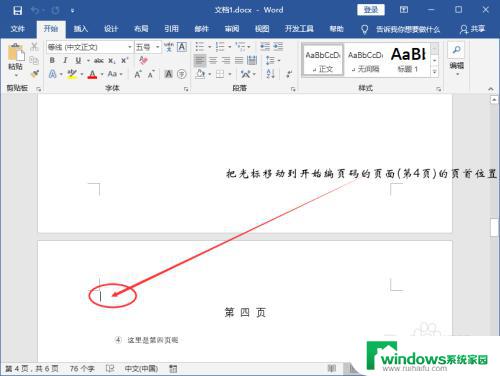word右下角页码怎么设置 word页码如何设置在右下角
更新时间:2024-08-06 13:48:03作者:yang
在使用Word编辑文档时,设置页码是非常常见的操作,其中将页码设置在右下角是比较常见的排版方式之一。通过简单的操作,我们可以在Word文档中轻松地将页码设置在右下角,让文档看起来更加整洁和规范。接下来我们将详细介绍如何在Word文档中设置页码,并将其显示在右下角位置。让我们一起来学习吧!
步骤如下:
1.在电脑上打开需要编辑的word文档。
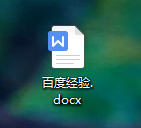
2.在页脚处进行双击。
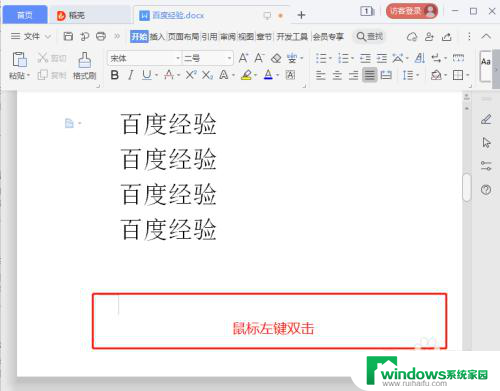
3.然后点击“插入页码”。
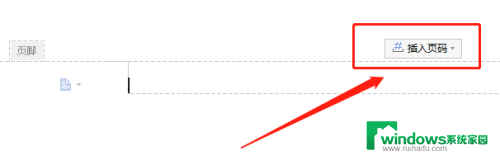
4.在弹出的对话栏中,选中“右侧”。点击“确定”。
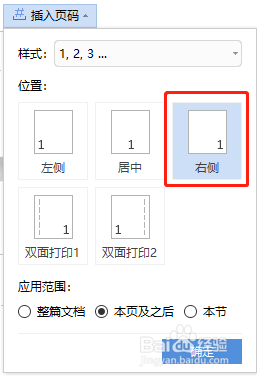
5.最后,文档就在右下角插入好页码了。
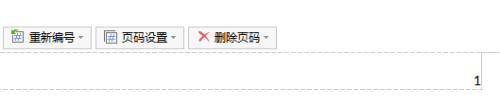
以上就是如何设置Word右下角页码的全部内容,如果有任何疑问,请参考以上小编的步骤进行操作,希望对大家有所帮助。